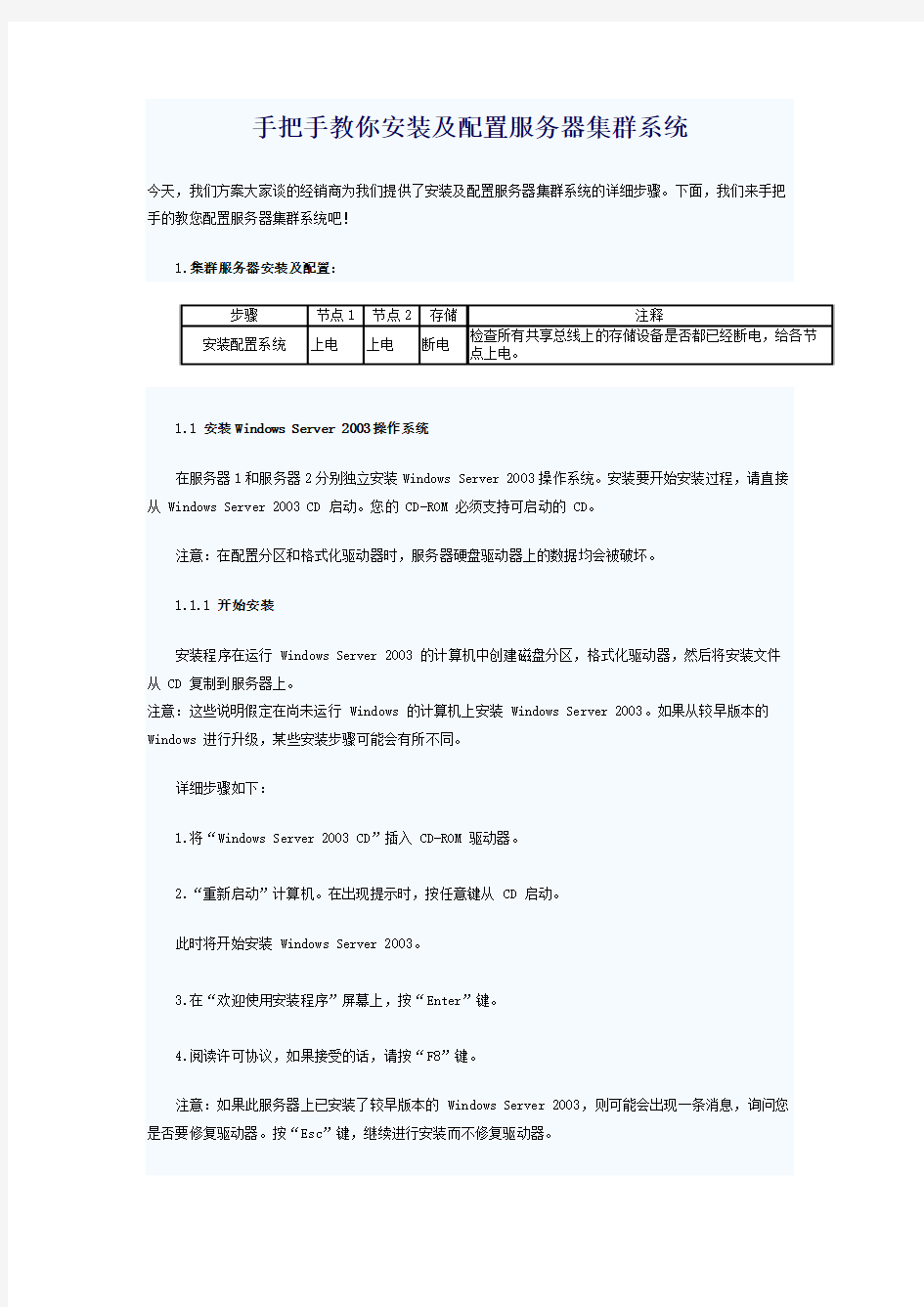
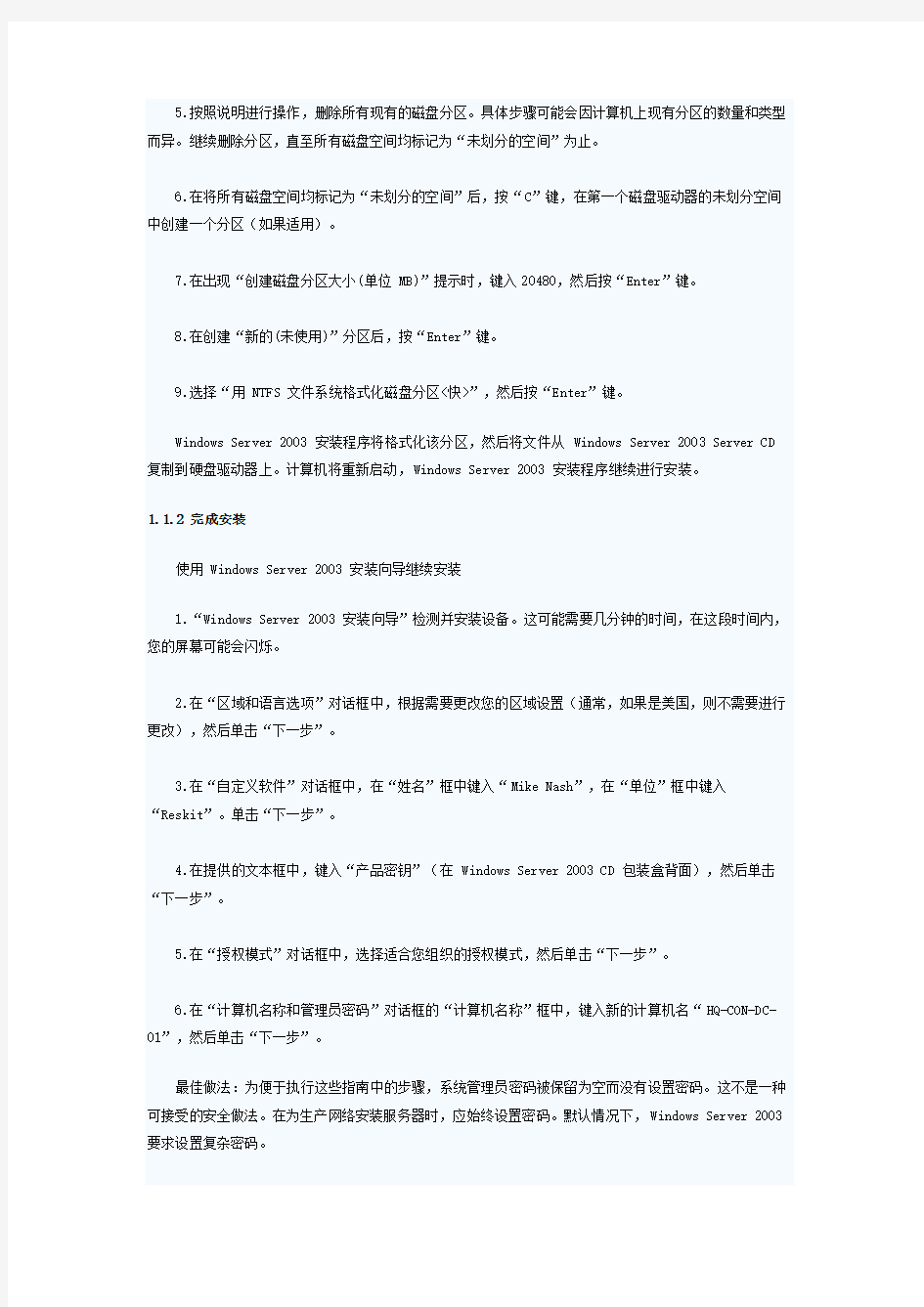
手把手教你安装及配置服务器集群系统
今天,我们方案大家谈的经销商为我们提供了安装及配置服务器集群系统的详细步骤。下面,我们来手把手的教您配置服务器集群系统吧!
1.集群服务器安装及配置:
1.1 安装Windows Server 2003操作系统
在服务器1和服务器2分别独立安装Windows Server 2003操作系统。安装要开始安装过程,请直接从 Windows Server 2003 CD 启动。您的 CD-ROM 必须支持可启动的 CD。
注意:在配置分区和格式化驱动器时,服务器硬盘驱动器上的数据均会被破坏。
1.1.1 开始安装
安装程序在运行 Windows Server 2003 的计算机中创建磁盘分区,格式化驱动器,然后将安装文件从 CD 复制到服务器上。
注意:这些说明假定在尚未运行 Windows 的计算机上安装 Windows Server 2003。如果从较早版本的Windows 进行升级,某些安装步骤可能会有所不同。
详细步骤如下:
1.将“Windows Server 2003 CD”插入 CD-ROM 驱动器。
2.“重新启动”计算机。在出现提示时,按任意键从 CD 启动。
此时将开始安装 Windows Server 2003。
3.在“欢迎使用安装程序”屏幕上,按“Enter”键。
4.阅读许可协议,如果接受的话,请按“F8”键。
注意:如果此服务器上已安装了较早版本的 Windows Server 2003,则可能会出现一条消息,询问您是否要修复驱动器。按“Esc”键,继续进行安装而不修复驱动器。
5.按照说明进行操作,删除所有现有的磁盘分区。具体步骤可能会因计算机上现有分区的数量和类型而异。继续删除分区,直至所有磁盘空间均标记为“未划分的空间”为止。
6.在将所有磁盘空间均标记为“未划分的空间”后,按“C”键,在第一个磁盘驱动器的未划分空间中创建一个分区(如果适用)。
7.在出现“创建磁盘分区大小(单位 MB)”提示时,键入20480,然后按“Enter”键。
8.在创建“新的(未使用)”分区后,按“Enter”键。
9.选择“用 NTFS 文件系统格式化磁盘分区<快>”,然后按“Enter”键。
Windows Server 2003 安装程序将格式化该分区,然后将文件从 Windows Server 2003 Server CD 复制到硬盘驱动器上。计算机将重新启动,Windows Server 2003 安装程序继续进行安装。
1.1.2 完成安装
使用 Windows Server 2003 安装向导继续安装
1.“Windows Server 2003 安装向导”检测并安装设备。这可能需要几分钟的时间,在这段时间内,您的屏幕可能会闪烁。
2.在“区域和语言选项”对话框中,根据需要更改您的区域设置(通常,如果是美国,则不需要进行更改),然后单击“下一步”。
3.在“自定义软件”对话框中,在“姓名”框中键入“Mike Nash”,在“单位”框中键入“Reskit”。单击“下一步”。
4.在提供的文本框中,键入“产品密钥”(在 Windows Server 2003 CD 包装盒背面),然后单击“下一步”。
5.在“授权模式”对话框中,选择适合您组织的授权模式,然后单击“下一步”。
6.在“计算机名称和管理员密码”对话框的“计算机名称”框中,键入新的计算机名“HQ-CON-DC-01”,然后单击“下一步”。
最佳做法:为便于执行这些指南中的步骤,系统管理员密码被保留为空而没有设置密码。这不是一种可接受的安全做法。在为生产网络安装服务器时,应始终设置密码。默认情况下,Windows Server 2003 要求设置复杂密码。
7.在出现“Windows 安装程序”提示时,单击“是”,确认设置空白的系统管理员密码。
8.必要时,在“日期和时间设置”对话框中,更正当前日期和时间,然后单击“下一步”。
9.在“网络设置”对话框中,确保选择了“典型设置”,然后单击“下一步”。
10.在“工作组或计算机域”对话框中(默认选择“不”),单击“下一步”。
注意:此时可以指定域名,但本指南稍后将使用“配置服务器向导”来创建域名。
Windows Server 2003 安装继续并配置所需的组件。这可能需要几分钟的时间。
11.服务器“重新启动”,并且从硬盘驱动器加载操作系统。
1.1.3 设置第二个磁盘驱动器
必须对 Windows Server 2003 安装尚未划分的空间进行格式化,然后操作系统才能对其进行访问。磁盘和分区管理是通过“Microsoft 管理控制台”的“计算机管理”管理单元完成的。以下步骤假定第二个磁盘驱动器正在使用;请为第二个分区相应地修改过程。
准备第二个磁盘驱动器
警告:格式化分区时会破坏该分区上的所有数据。确保选择了正确的分区。
1.单击“开始”按钮,指向“管理工具”,然后单击“计算机管理”。
2.要定义和格式化尚未划分的空间,请单击“磁盘管理”。
3.在磁盘 1 上右键单击“未指派”。
4.要定义分区,请单击“新建磁盘分区”,然后单击“下一步”继续。
5.选择“主磁盘分区”(默认),然后单击“下一步”继续。
6.单击“下一步”,将“分区大小 (MB)”设为默认值。
7.对于“指派以下驱动器号”,选择“D”,然后单击“下一步”继续。
8.在“按下面的设置格式化这个磁盘分区”下面,单击“执行快速格式化”。单击“下一步”,然后单击“完成”,完成第二个磁盘驱动器的配置。完成后,磁盘分配应与图 2 中显示的内容相似。
图 2. 磁盘管理
9.关闭“计算机管理”控制台。
1.1.4 设置网络
每个群集节点至少需要包含两个网络适配器的两个或两个以上的独立网络,以便避免单点故障。其中一个网络适配器用于连接到公用网络,而另一个则用于连接到仅由群集节点组成的专用网络。
专用网络适配器用于执行节点对节点的通信、群集状态信息和群集管理。每个节点的公用网络适配器都将群集连接到客户端所在的公用网络,并应配置为内部群集通信的后备路由。要实现这些操作,应该将群集服务的这些网络角色配置为“只用于内部群集通信”或“所有通信”。
注意:群集心跳不能通过路由选择设备进行转移,因为它们的生存时间(Time to Live,TTL)被设定为1。公共网络适配器只能连接到公用网络。如果您拥有一个虚拟局域网(LAN),那么节点间的等待时间必须少于500毫秒(ms)。
1.1.4.1 重命名局域网图标
建议您更改网络连接的名称,以便清楚地进行识别。例如:您可能想把本地连接 2 的名称更改为Private。重命名将有助于您识别网络并对其正确地分配角色。
1. 单击开始,指向控制面板,右击网络连接,然后单击打开
2. 右击本地连接 2图标。
3. 单击重命名。
4. 在文本框中键入Private,然后按 ENTER 键。
5. 重复步骤 1 至 3,然后将公用网络适配器重命名为Public。
图 2:“网络连接”窗口中被重新命名的图标。
6. 重命名的图标如上面的图 2 所示。关闭“网络连接”窗口。
1.1.4.2 配置专用网络适配器
1. 右击您的心跳适配器对应的网络连接,然后单击“属性”。
2. 在“常规”选项卡上,确认仅选定了“Internet协议(TCP/IP)”复选框,如下方图2所示。点击清除所有其它客户端、服务和协议的复选框。
图 3. 在“专用网络属性”对话框中,仅点击选定“Internet协议”复选框。
3.如果您拥有一个能够以不同速度进行传输的网络适配器,那么您应该手动指定一个速度及双工模式。不要对传输速度应用自动选择设置,因为某些适配器在确定速度时可能丢掉一些数据包。
图 4. 为所有适配器设置速度和双工。
4.单击“Internet协议(TCP/IP)”,然后单击“属性”。
5.在“常规”选项卡上,确认您所选择的静态IP地址与其它任何公用网络适配器不在相同的子网或网络上。
对专用适配器应用一个较好的IP地址的范例是:将节点1的地址设为10.1.1.1,将节点2的地址设为10.1.1.2,同时将子网掩码设为255.255.255.0,如下方图5所示。确认该IP地址方案与应用于公用网络的IP地址方案完全不同。
图 5.应用于专用适配器的IP地址示例。
6.确认未在“默认网关”方框中,或者在“使用下列DNS服务器地址”下方,定义了任何值。
7.单击“高级”按钮。
8.在“ DNS”选项卡上,确认未定义任何值。同时确认清除了“在DNS中注册此连接的地址”和“在DNS注册中使用此连接的DNS后缀”复选框。
9.在“WINS”选项卡上,确认未定义任何值。单击“禁用TCP/IP上的NetBIOS”,如下方图6所示。
1.1.4.4 检查连接和名字解析
1)节点1:
单击[开始/运行],并在文本框中键入cmd,单击<确定>。
(a)ipconfig/all (查看节点1设置的IP地址信息)
(b)ping 10.2.1.2 (检查能否ping通节点2内网地址)
(c)ping 10.8.25.22 (检查能否ping通节点2外网地址)
(d)ping OMS-SERVER2 (检查能否ping通节点2计算机名)
2)节点2:
(a)ipconfig/all (查看节点2设置的IP地址信息)
(b)ping 10.2.1.1 (检查能否ping通节点1内网地址)
(c)ping 10.8.28.81 (检查能否ping通节点1外网地址)
(d)ping OMS-SERVER1 (检查能否ping通节点1计算机名)
1.2 设置域控制器
1.2.1.1 节点1新建一个域控制器
可以手动安装域名服务 (DNS) 和 DCPromo(创建 DNS 和 Active Directory 的命令行工具),也可以使用“Windows Server 2003 管理服务器”向导进行安装。本节使用手动工具来完成安装。
使用手动工具安装 DNS 和 Active Directory
1.单击“开始”按钮,单击“运行”,键入“DCPROMO”,然后单击“确定”。
2.在出现“Active Directory 安装向导”时,单击“下一步”开始安装。
3.阅读“操作系统兼容性”信息后,单击“下一步”。
4.选择“新域的域控制器”(默认),然后单击“下一步”。
5.选择“在新林中的域”(默认),然后单击“下一步”。
6.对于“DNS 全名”,键入“https://www.doczj.com/doc/c314810699.html,”,然后单击“下一步”。(这表示一个完全限定的名称。)
7.单击“下一步”,接受将“ISMXXS”作为默认“域 NetBIOS 名”。(NetBIOS 名称提供向下兼容性。)
8.在“数据库和日志文件文件夹”屏幕上,将 Active Directory“日志文件文件夹”指向
“C:\Windows\NTDS”,然后单击“下一步”继续。
9.保留“共享的系统卷”的默认文件夹位置,然后单击“下一步”。
10.在“DNS 注册诊断”屏幕上,单击“在这台计算机上安装并配置 DNS 服务器”。单击“下一步”继续。
11.选择“只与 Windows 2000 或 Windows Server 2003 操作系统兼容的权限”(默认),然后单击“下一步”。
12.在“还原模式密码”和“确认密码”中,键入密码,然后单击“下一步”继续。
注意:在生产环境中,应使用复杂的目录服务还原密码。
图 3. Active Directory 安装选项摘要
13.图 3 中显示的是“Active Directory 安装选项摘要”。单击“下一步”开始安装 Active Directory。在出现提示时,请插入 Windows Server 2003 安装 CD。
14.单击“确定”,对已为 DNS 服务器动态分配了 IP 地址这一提示信息作出确认。
15.在“Active Directory 安装向导”完成后,单击“完成”。
16.单击“立即重新启动”以重新启动计算机。
1.2.1.2 节点2加入到节点1域
1. 单击“开始”按钮,单击“运行”,键入“DCPROMO”,然后单击“确定”。
2. 在出现“Active Directory 安装向导”时,单击“下一步”开始安装。
3. 阅读“操作系统兼容性”信息后,单击“下一步”。
4. 选择“现有域的额外域控制器”,然后单击“下一步”。
5. 单击“下一步”。
6. 在“额外域控制器”页面,填DNS域全名:https://www.doczj.com/doc/c314810699.html,,然后单击“下一步”。
7. 单击“下一步”,接受将“ISMXXS”作为默认“域 NetBIOS 名”。(NetBIOS 名称提供向下兼容
性。)
8. 在“数据库和日志文件文件夹”屏幕上,将 Active Directory“日志文件文件夹”指向
“C:\Windows\NTDS”,然后单击“下一步”继续。
9. 保留“共享的系统卷”的默认文件夹位置,然后单击“下一步”。
10. 页面中输入用户名和口令(应是首节点域的名和口令, 在上面第12步建立的);
11. 显示“Active Directory 安装选项摘要”页面,把该服务器作为第一节点服务器的附加服务器,单
击“下一步”。
12. 在“Active Directory 安装向导”完成后,单击“完成”。
13. 单击“立即重新启动”以重新启动计算机。
1.2.1.3 设置群集用户帐户
1.单击“开始”,指向“所有程序”,指向“管理工具”,然后单击“活动目录用户和计算机”。
2.如果域还未展开,单击加号(+)将其展开。
3.右击“用户”,指向“新建”,然后单击“用户”。
4.键入群集名称,如下方图7所示,然后单击“下一步”。
图 7. 键入群集名称。
5.将密码设置设定为“用户不能更改密码”和“密码永不过期”。单击“下一步”,然后单击“完成”创建该用户。
注意:
如果您的管理安全策略不允许使用永不过期的密码,您必须在密码到期前,在每个节点上重续密码并更新群集服务配置。
6.在“活动目录用户和计算机”插件的左窗格中,右击“群集”,然后在快捷菜单上单击“属性”。
7.单击“将成员添加到组”。
1.将磁盘阵列柜分别与服务器1、服务器2用SCSI数据线连接;
注意:连接时 RAID服务器上RAID卡通道必须一致;
2.将磁盘阵列柜背部面板的总线配置开关模式调节为集群模式(位置:下)
总线配置开关模式如下:
注意:请预先备份您服务器上的数据,配置磁盘阵列的过程将会删除您的硬盘上的所有数据!
1.在自检过程中,当提示按 Ctrl+M 键,按下并进入RAID的配置界面。
2.如果服务器在Cluster 模式下,下列信息将会显示"按任意键继续"。
3. 选择Objects(对象)-> Adapter(适配器)菜单
4.修改Initiator ID为7
将集群模式设置为ENABLE
5.按ESC返回主界面:
6. 选择Configure(配置)-> New Configuration(新配置)
7. 选中 YES ,并按回车。
注意:
未进行任何设置时,所有硬盘状态初始为READY状态。
本例使用的磁盘柜有6个硬盘,其中4个硬盘配置为RAID 0+1配置,其它2块硬盘配置为RAID 1;
8.配置RAID 0+1:首先连续按两次空格,选中两块硬盘,按回车键,再连续按两次空格,按回车键,按F10配置逻辑磁盘,显示跨接界面;
9.在跨接界面,按空格,Span-1出现在阵列框A-00内,使用右方向键选中阵列框A-01,再按空格,Span-2出现在阵列框A-01内,按F10配置逻辑磁盘;
10.选择RAID=1,Span=YES, 选中 Accept ,并按回车,
11. 配置RAID1: 连续按两次空格,选择剩余的两块硬盘,按F10配置逻辑磁盘;
12. 选择RAID=1,选中 Accept ,并按回车,
13. 按ESC键退回,选中 YES ,并按回车;
14. 按任意键继续;
15. 初始化逻辑磁盘(Logical driver)(刚创建的逻辑磁盘需要经过初始化,才能使用)
按ESC 键退回主菜单,选中 Initialize ,并按回车;
16. 连续按两次空格选中需要初始化的逻辑磁盘,按F10
17. 选中 YES ,并按回车。
18. 按任意键继续,并重启系统,RAID配置完成。
19.按ESC,选择YES,按回车退出
1.3.1.3 设置共享磁盘
(1)进入节点1操作系统;
(2)右键单击[我的电脑],单击[管理],并单击[存储];
(3)双击[磁盘管理];
(4)弹出签名和升级磁盘向导,单击<下一步>,完成该向导(向导将磁盘设置为动态);
(5)右键单击[磁盘#](这里的#代表所使用的磁盘),并单击[还原为基本磁盘];
(6)检验所有的共享磁盘是否都格式化为NTFS,并指定为基本;
(7)右键单击[未分配的磁盘空间],单击[创建分区]
(8)启动创建分区向导。分别创建以下两个主分区:
(a)定额磁盘(RAID 1逻辑分区):
大小:2000MB
驱动器号:Q
卷标:QUORUM
格式:NTFS
(b)共享磁盘(RAID 0+1逻辑分区):
大小:剩余空间
驱动器号:S
卷标:SHARE
格式:NTFS
注意:
RAID 1逻辑分区上创建定额磁盘Q后,其他未分配的磁盘空间不进行创建分区操作。
1.3.1.4 检查节点1磁盘访问和功能:
(1) [开始],单击[程序],单击[附件],并选择[记事本]。
(2)在记事本中输入一些词,并使用[文件/保存为]命令,将它保存为名为“test.txt”的测试文件,关闭记事本。
(3)双击[我的文档]图标。
(4)右键单击“test.txt”,并单击[拷贝]。
(5)关闭窗口。
(6)双击[我的电脑]。
(7)双击[共享驱动器分区]。
(8)单击[编辑],并单击[粘贴]。这时在共享磁盘中有一个该文件的拷贝。
(9)在共享磁盘中,双击“test.txt”。然后关闭该文件。
(10)选中该文件,并按<删除>键,将它从集群磁盘中删除。
对所有的集群磁盘重复以上过程,检验是否可以从首节点处访问它们
1.3.1.5 检查节点2磁盘访问和功能:
1. 先将节点1关闭并断电,再节点2上电(保证同一时间只有一个节点可以访问磁盘阵列柜);
2.在自检过程中,当提示按 Ctrl+M 键,按下并进入RAID的配置界面。
3.如果服务器在Cluster 模式下,下列信息将会显示"按任意键继续"。
4. 选择Objects(对象)-> Adapter(适配器)菜单
5.修改Initiator ID值为6
将集群模式设置为ENABLE
6.按ESC返回主界面:
7. 选择Configure(配置)-> View/Add Configuration(查看/添加配置),确认磁盘阵列柜的配置与节点1配置后的一致。
8.按ESC键,在save configcuration对话框中,选择YES,按回车键;
9.按ESC退出磁盘柜配置主菜单,重新启动系统;
检查节点2磁盘访问和功能:
(1)进入节点2系统;
(2) [开始],单击[程序],单击[附件],并选择[记事本]。
(3)在记事本中输入一些词,并使用[文件/保存为]命令,将它保存为名为“test.txt”的测试文件,关闭记事本。
1.4.1 配置第一个节点
1. 依次单击开始、所有程序和管理工具,然后单击群集管理器。
2. 当出现“打开到群集的连接”提示时,在操作下拉列表中,单击创建新群集,如下面的图 9 所示。
图 9:“操作”下拉列表。
3. 确认您具有配置群集所必需的前提条件,如下面的图 10 所示。单击下一步。
系统结构: 两台服务器集群,通过网络同时与阵列相连。其中一台为当前活动服务器,另一台热备。 服务器间通过心跳线相连,确保集群讯息传递。 目的: 为防止单点故障,集群服务通过服务器即时切换,实现任意一台服务器故障后,用户依然能对阵列上所存储的资源进行操作而不受影响,为维修或更换设备赢得时间。 整体思路: 1.在阵列上创建仲裁分驱和共享分驱 2.启动集群服务器中的一台A,查看是否识别出阵列上划分的空间。是则格式化分驱, 并启动集群服务器B,检查其是否识别已分驱的磁盘。是则关闭服务器B,然后在 服务器A上创建集群 3.选择域,输入要创建的集群名称 4.输入节点A主机名,可点击BROWSE选择服务器名称 5.等待系统执行前至配置,如无异常执行下一步 6.输入集群ip地址,此地址为虚拟集群服务器地址,并无实际设备存在
7.在域服务器上创建一个集群用户,在集群向导中输入用户名密码 8.点击QUORUM选择在阵列上创建的仲裁磁盘,结束配置 9.启动集群服务器B,启动集群管理服务,选择加入集群。 10.选择要加入集群的节点服务器B 11.等待配置完成,若无异常进行下一步 12.输入集群服务器所在域的域用户密码 13.检察配置信息,无误则结束配置 14.右键单击RESOURCE新建资源 15.输入资源名称并选择资源类型及所在组 16.将与之关联的服务器加入相关组 17.设置共享名称及路径,单击完成结束配置 18.设置共享资源完全共享权限 19.在当前管理服务器上设置共享磁盘的权限 一.环境准备条件: 1.域服务器至少一台 2.在域中创建用户,为后边集群服务器登陆使用 3.两台准备做集群的节点服务器,需配置双网卡。 4.准备心跳线一根,将两台节点服务器相连。 二。配置集群 域用户:cluster 主机A信息: 主机A名称:NASA 域名:12.CALT.CASC 公网IP:10.21.0.171 心跳IP:192.168.0.1 主机B信息: 主机B名称:NASB 域名:12.CALT.CASC 公网IP:10.21.0.172 心跳IP:192.168.0.2
《蒹葭》教学实录(名师教你如何上好公开课) (课前播放水边芦苇画面配《在水一方》二胡曲。) 师:有这样几句诗,大家可能听过:“关关雎鸠,在河之洲。窈窕淑女,君子好逑。”你们知道这些诗句出自哪一本书吗? 生(齐):《诗经》。 师:没错,出自《诗经》。中国是一个诗的国度,中国古典诗歌灿若星河,佳篇如林。今天我们要学的《蒹葭》也出自《诗经》。这是一部怎样的书呢? 生1:是我国的第一部诗歌总集。 师:对这本诗集我们还有哪些了解? (屏显《诗经》简介。) 师:今天我们要学的《蒹葭》出自《诗经·秦风》。这说明它来自于哪里? 生(齐):民间。 师:对,来自于民间。也就是说它是一首民歌,是最有生活气息和生命力的。下面,我们就来听读一遍这首诗歌。听读的时候注意节奏、读音、感情,还要注意它结构上的规律,并看看我国古代的民歌都有些什么特点。 (师配《在水一方》二胡曲诵读,学生聆听。) 师:老师发现你在听读的时候摇头晃脑,非常陶醉。对这首诗你一定很有感觉吧,说说你的感受。 生1:我觉得这首诗开头所写的景物很美。 师:噢,景物之美。其他同学还有什么发现吗?可以从诗的结构或是韵律方面谈谈。
生2:这首诗有三个小节,每个小节都押韵。 师:押的什么韵?举个例子。 生2:“蒹葭苍苍,白露为霜。所谓伊人,在水一方”押“ang”韵。 师:还有其他的韵吗? 生3:还有“i”。 师:能把韵脚找出来吗? 生3:“苍”“霜”“方”“央”押的是“ang”韵;“凄”“晞”“跻”“涘”“已”押的是“i”韵。 师:你真是一个细心的孩子,所有的韵脚都被你找出来了。它是押韵的,景也很美,还有吗?你还发现了什么? 生4:结构很整齐。每个段八句,前两句写景,后六句写人和事。 师:你也有一双善于发现的眼睛。结构很整齐,它一共有多少章?如果是现代诗,我们就会说它有多少节,古代就称为章。也就说,这三章诗的结构是非常一致的,而且又押韵。所以,读起来会给我们什么感觉? 生(众):琅琅上口。 师:这就体现了《诗经》民歌的特色了。现在,请大家美美地自由朗读这首诗。(屏显。) 四言句式;“二二”拍;押韵;运用叠词;重章叠韵。 (生自由诵读。) 师:下面,老师要请一位能代表咱们班朗读水平的男同学朗读一遍,看看能否读出韵味。老师为什么要找男同学来朗读呢? 生1:因为这首诗是男的写给女的。 (生推荐语文科代表朗读。)
实验指导书_lly 实验三、计算机网络常用服务器的安装与配置 1.实验目的 ●在Windows 2003下进行DNS服务器的配置 ●在Windows 2003下进行DHCP服务器的配置 ●在Windows XP下进行FTP服务器的配置 ●在Windwos XP下进行代理服务器的配置 2.实验环境 ●PC个人计算机一台 ●Windows 2003和Windows XP两个操作系统 3.实验步骤及内容 内容一:DNS服务器的配置 【示例】某页面服务器(或称网站)的网址为“https://www.doczj.com/doc/c314810699.html,”,其对应的IP地址为“192.168.0.100”。如何在Windows Server 2003操作系统中配置DNS服务器? 【解析】 DNS服务器的配置主要是两方面的配置:创建正向搜索区域,即根据域名“https://www.doczj.com/doc/c314810699.html,”解析IP地址“192.168.0.100”;创建反向搜索区域,即根据IP地址解析域名,即根据IP地址“192.168.0.100”解析出“https://www.doczj.com/doc/c314810699.html,”。本实验内容主要是创建正向搜索区域。 【步骤】 1)在Windows 2003下进行DNS服务器的安装 单击“开始”——〉“控制面板”——〉“添加或者删除程序”。单击“添加或者删除Windows 组件”,在“组件”列表中,单击“网络服务”,然后单击“详细信息”按钮。选中“域名系统”复选框(注:也可以全部选中)。如图3-1所示。
单击“网 络服务” 图3-1 安装DNS服务器 2)在Windows 2003下进行DNS服务器的配置 启动DNS服务管理器,创建域名服务器。单击“开始”——〉“程序”——〉“管理工具”——〉“DNS”选项。弹出一个对话框,如图3-2所示,在域名服务管理器的主窗口中,用鼠标右键单击用户的新服务器并选择“配置服务器”,出现“配置DNS服务器向导”对话框。 图3-2 启动DNS服务器 3)创建一个域“https://www.doczj.com/doc/c314810699.html,” 如图3-3所示,为BBS服务器、邮件服务器和Web服务器创建一个新的域“https://www.doczj.com/doc/c314810699.html,”。
服务器集群系统中,服务器不再分布在各处,而是集中在一起统一进行管理和维护。它保持了分布式客户机/服务器模式的开发性、可扩展性的优点,同时又具备了终端/主机模式的资源共享和集中易于管理的优点。 服务器集群系统中,服务器不再分布在各处,而是集中在一起统一进行管理和维护。它保持了分布式客户机/服务器模式的开发性、可扩展性的优点,同时又具备了终端/主机模式的资源共享和集中易于管理的优点。相对集中的集群系统,降低了系统管理的成本,而且还提供了和大型服务器系统相媲美的处理能力。 在传统的终端/主机的网络模式时代,终端功能简单,无需维护工作,在主机一端进行专门的管理与维护,具有资源共享、便于管理的特点。但是,主机造价昂贵,终端没有处理能力,限制了网络的规模化发展。之后的客户机/服务器模式推进了计算产业的标准化和开发化的发展,为系统提供了相当大的灵活性,但是随着分布系统规模的规模扩大,系统的维护和管理带来了巨大的开销。 面向Internet的服务型应用,需要高性能的硬件平台作为支持,将并行技术应用在服务器领域中,是计算机发展的必然趋势。并行处理技术在高性能计算领域中,高可用和高性能是集群服务器系统发展的两个重要方向。 集群的概念 集群英文名称是CLUSTER,是一组相互独立的、通过高速网络互联的计算机,它们构 成了一个组,并以单一系统的模式加以管理。一个客户与集群相互作用时,集群像是一个独立的服务器。集群配置是用于提高可用性和可缩放性。 和传统的高性能计算机技术相比,集群技术可以利用各档次的服务器作为节点,系统造价低,可以实现很高的运算速度,完成大运算量的计算,具有较高的响应能力,能够满足当今日益增长的信息服务的需求。 #P# 集群技术应用的需求 Internet用户数量呈几何级数增长和科学计算的复杂性要求计算机有更高的处理能力,而CPU的发展无法跟上不断增长的需求,于是我们面临以下问题: ●大规模计算如基因数据的分析、气象预报、石油勘探需要极高的计算性能。
Istorage服务器安装和使用指南 准备一台服务器。 注意:安装程序会将系统盘上的所有分区删除,原来的数据会都丢失,有用的数据要先备份。 先下载安装光盘iso,然后刻录成一张光盘, 将启动光盘放入光驱中,让光盘引导系统启动。 系统启动完毕,提示输入用户名和密码。 默认情况下用户名是root,密码是123,用户可以用passwd root命令修改密码 1.执行par命令,看系统上的磁盘名称,如下图: 关键看Name一项,不带数字的是表示磁盘,带数字的表示磁盘的分区,例如sda表示第一个磁盘,sda1表示第一个磁盘的第一个分区,sdb表示第二个磁盘,他没有分区。 2.如果要安装的系统盘上有分区,执行clear_disk 磁盘名,如要安装的是刚才看到的sda盘,就执行clear_disk sda,会看到类类似下图的结果:
可以看到磁盘sda的分区都被删除了,这个时候要重启服务器。然后在安装系统。 3.安装系统: 安装命令介绍: install 磁盘名磁盘缓存大小(GB) 根据你的实际情况,选择不同的安装参数,。例如, Linux下的磁盘名规范: IDE硬盘,IDE盘的主通道的主盘是hda,从盘是hdb,从通道的主盘是hdc,从盘是hdd,你看看你的盘怎么接的就知道了。 如果是SATA或SCSI硬盘,磁盘名一般是sda 如果还不清楚,安装前执行par,看看是否有:hda,hdb,hdc,hdd或sda,sdb ,sdc的名称。 例子:IDE硬盘,一般执行install hda SATA或SCSI硬盘,一般执行install sda 4. 重启服务器: 取出光盘,执行reboot命令重启服务器。 5. 注册服务器: 执行管理客户端istorage。exe,输入ip,默认没有密码,进去了可以修改密码,登陆服务器,如下图:
名师教学实录 1数一数 1 引入新课 师:同学们,今天我们一起来学习怎样数图上的物品和人物。下面,哪位同学能从1数到10呢? (有几个同学都很流利地数出来) 师:全班一起数一数吧。(全班齐数)非常流利,不错。 2 教授新知 (出示主题图) 师:我们看到图中有一面国旗,那么可以用什么数字来表示呢? (出示:1) 生:老师,还有一位老师。 师:对!不管是一位老师还是一面国旗,只要是数量只有“一”的,我们就可以用数字“1”来表示。请同学们再观察图,还有哪些物品的数量是“1”? 生:一个足球。 师:请你上来指一指。 (指后全班都说:“对!”) 生:一栋教学楼。 师:对吗?图上是不是只画了一栋教学楼呢?大家看看。(全班都说:“是!”)那我们学校是不是只有一栋教学楼呢?生:不是。 (一个学生边说边用手指着几栋教学楼的方位) 师:你观察得很仔细,我们学校有好几栋教学楼。 生:国旗上有一颗大星星。 师:哦,你看得真仔细!我们看一下国旗,上面是不是有一颗大的星星? (同学们都仔细地看着,然后说:“是!”) 师:同学们都观察得很仔细,上课时也很积极,有不一样的意见时能大胆说出来,这一点非常好。 生1:老师,还有一个足球场。 生2:有一个操场。 (教师把学生们说出来的东西一一写在黑板上) 师:今天,老师发现同学们特别细心,昨天我们只是数了一面红旗和一位老师,这么多的东西都没有数出来,现在你们能说这么多,太了不起了! (出示挂图,全班一齐从1数到10) 师:请大家再看一看,还有哪些物品是我们没数到的?同桌互相说一说。 (学生交流) 师:下面我们来数一数我们身上都有些什么器官,比如:我有1张嘴,2只手。同学们能不能用“我有几个什么”来说一说呢? 生1:我有2只脚。 生2:我有1个鼻子。 生3:我有2只手。 生4:我的这只手有5根手指。
完整版服务器安装说明(车辆定位+人员定位) 一、“完整版服务器”安装要求 1. 操作系统要求:Windows Server 2003 操作系统 2. 数据库要求:SQL Server2000 / 2005 / 2008 3.“GPS监控服务器”需要打开的端口:89、1501、6969、6767、2099 “人员定位服务器”需要打开的端口:89、1504、7979、7878 二、下载“完整版服务器”安装程序 登录EXLIVE主网站,在“下载中心—> 服务器端—> 完整安装包”中,点击“完整安装包”下载安装程序(如图1)。
图1 三、安装“完整版服务器” 下载完成后,双击,进入安装界面(如图2、3) 图2
图3 点击,进入“许可证协议”(如图4) 图4 仔细阅读协议后,点击进入客户信息界面,如图5
图5 填写客户信息,如:用户名,公司名称,序列号(默认即可)等,点击,进入目的地文件夹选择界面(如图6) 图6 选择安装位置后,点击,系统自动生成EXLIVE定位服务平台文件夹,如图7
图7 点击,进入安装状态(如图8) 图8 待服务器程序安装完成(如图9);
图9 点击,进入“EXLIVE定位服务平台系统配置” 界面(如图10)。 四、配置“EXLIVE定位服务平台系统”参数 1.数据库连接参数配置(如图10) >> 数据库类型:根据客户服务器数据库安装程序不同,选择不同数据库类型SQL Server 2000 / 2005 / 2008 >> 服务器地址:数据库所在服务器的IP地址 >> 数据库名称:默认gserver_synth(车辆定位数据库),pgps(人员定位数据库) >> 登录用户,密码:连接数据库的账号及密码 >> 附加数据库:是否将数据库模板附加到用户数据库中,第一次安装,必须选择该项 >> 启动服务器(车辆、人员):选中此项,服务器安装成功后,程序会自动启动车辆定位服务器和人员定位服务器。
搭建一个服务器集群 包含负载均衡,HA高可用,MySQL主从复制,备份服务器,和监控服务器,服务用discuz 论坛演示 服务器配置如下 服务器名服务器ip服务器作用 backup192.168.199.180备份+zabbix监控+NFS Nginx1192.168.199.142主Director Nginx2192.168.199.145从Director Apache1192.168.199.200Apache1 Apache2192.168.199.210Apache2 Apache3192.168.199.233Apache3 Mysql1192.168.199.126主mysql Mysql2192.168.199.131从mysql Mysql3192.168.199.197从mysql VIP192.168.199.3Apache负载均衡VIP 在所有服务器上操作 #关闭selinux sed-i's/SELINUX=enforcing/SELINUX=disabled/'/etc/selinux/config&&setenforce0; #清空iptables iptables-F&&service iptables save; #安装nfs服务 yum install-y nfs-utils epel-release 配置backup服务器 mkdir-p/data/discuz#建立discuz应用目录 mkdir/opt/backup#建立backup目录 #设置目录的属主和属组 chown-R shared:shared/data/discuz chown-R shared:shared/opt/backup vi/etc/exports#设置共享目录 /data/discuz/192.168.199.0/24(rw,sync,all_squash,anonuid=500,anongid=500) /opt/backup/192.168.199.0/24(rw,sync,all_squash,anonuid=500,anongid=500) /etc/init.d/rpcbind start;/etc/init.d/nfs start#启动NFS服务 配置mysql服务器 #挂载NFS服务器backup目录 mount-t nfs-onolock192.168.199.180:/opt/backup/opt vi/etc/fstab 192.168.199.180:/opt/backup/opt nfs nolock00 安装MySQL #在3台mysql服务器上下载mysql5.7的二进制安装文件
WindowsServer2012R2文件服务器安装与配置01 文件服务器配置的相关目录
02 基础说明与安装 一、文件服务器的基础说明 文件服务器是企业里面用的最多的服务器之一,它主要用于提供文件共享。 为了配合文件服务器的权限管理,从Windows Server 2008新增了文件服务器资源管理器,其实在Windows Server 2003里面也有文件服务器资源管理器的功能,只是放于DFS功能模块里面了。 文件服务器资源管理器是一组可让你对文件服务器上存储的数据进行管理和分类的功能。文件服务器资源管理器包括以下功能: 文件分类基础结构文件分类基础结构通过分类流程的自动化提供对数据的洞察力,从而让你更有效地管理数据。你可以基于此分类对文件进行分类并应用策略。示例策略包括限制访问文件的动态访问控制、文件加密和文件过期。可以使用文件分类规则自动分类文件,也可以修改所选文件或文件夹的属性手动分类文件。 文件管理任务文件管理任务可让你基于分类对文件应用有条件的策略或操作。文件管理任务的条件包括文件位置、分类属性、创建文件的数据、文件的上一次修改日期或上一次访问文件的时间。文件管理任务可以采取的操作包括使文件过期、加密文件的功能,或运行自定义命令的功能。 配额管理配额允许你限制卷或文件夹可拥有的空间,并且它们可自动应用于卷上创建的新文件夹。你还可以定义可应用于新卷或文件夹的配额模板。 文件屏蔽管理文件屏蔽可帮助控制用户可存储在文件服务器上的文件类型。你可以限制可存储在共享文件上的扩展名。例如,你可以创建文件屏蔽,不允许包含MP3 扩展名的文件存储在文件服务器上的个人共享文件夹上。 存储报告存储报告可用于帮助你确定磁盘使用的趋势以及数据分类的方式。你还可以监视尝试要保存未授权文件的一组所选用户。 通过使用文件服务器资源管理器Microsoft 管理控制台(MMC) 或使用Windows PowerShell,可以配置和管理文件服务器资源管理器包含的功能。 二、文件服务器的基础安装 1、在服务器管理界面点击“添加角色和功能”,进入到“选择服务器角色”,选择“文件服务器”与“文件服务器资源管理器”。
l i n u x服务器集群的详细 配置 This model paper was revised by the Standardization Office on December 10, 2020
linux服务器集群的详细配置 一、计算机集群简介 计算机集群简称集群是一种计算机系统,它通过一组松散集成的计算机软件和/或硬件连接起来高度紧密地协作完成计算工作。在某种意义上,他们可以被看作是一台计算机。集群系统中的单个计算机通常称为节点,通常通过局域网连接,但也有其它的可能连接方式。集群计算机通常用来改进单个计算机的计算速度和/或可靠性。一般情况下集群计算机比单个计算机,比如工作站或超级计算机性能价格比要高得多。 二、集群的分类 群分为同构与异构两种,它们的区别在于:组成集群系统的计算机之间的体系结构是否相同。集群计算机按功能和结构可以分成以下几类: 高可用性集群 High-availability (HA) clusters 负载均衡集群 Load balancing clusters 高性能计算集群 High-performance (HPC) clusters 网格计算 Grid computing 高可用性集群 一般是指当集群中有某个节点失效的情况下,其上的任务会自动转移到其他正常的节点上。还指可以将集群中的某节点进行离线维护再上线,该过程并不影响整个集群的运行。 负载均衡集群
负载均衡集群运行时一般通过一个或者多个前端负载均衡器将工作负载分发到后端的一组服务器上,从而达到整个系统的高性能和高可用性。这样的计算机集群有时也被称为服务器群(Server Farm)。一般高可用性集群和负载均衡集群会使用类似的技术,或同时具有高可用性与负载均衡的特点。 Linux虚拟服务器(LVS)项目在Linux操作系统上提供了最常用的负载均衡软件。 高性能计算集群 高性能计算集群采用将计算任务分配到集群的不同计算节点而提高计算能力,因而主要应用在科学计算领域。比较流行的HPC采用Linux操作系统和其它一些免费软件来完成并行运算。这一集群配置通常被称为Beowulf集群。这类集群通常运行特定的程序以发挥HPC cluster的并行能力。这类程序一般应用特定的运行库, 比如专为科学计算设计的MPI库 集群特别适合于在计算中各计算节点之间发生大量数据通讯的计算作业,比如一个节点的中间结果或影响到其它节点计算结果的情况。 网格计算 网格计算或网格集群是一种与集群计算非常相关的技术。网格与传统集群的主要差别是网格是连接一组相关并不信任的计算机,它的运作更像一个计算公共设施而不是一个独立的计算机。还有,网格通常比集群支持更多不同类型的计算机集合。 网格计算是针对有许多独立作业的工作任务作优化,在计算过程中作业间无需共享数据。网格主要服务于管理在独立执行工作的计算机间的作业分配。资源如存储可以被所有结点共享,但作业的中间结果不会影响在其他网格结点上作业的进展。
《老王》名师教案 兰勇 (一)核心素养 语言建构与运用:如何通过生活细节来体现人物隐秘情感? 思维发展与提升:如何理解知识分子的情怀? 审美鉴赏与创造:如何通过人物对话来表现人物心理? 文化传承与理解:如何继承中国知识分子的济世精神? (二)设计示例 老王 绛 教学目标: 1.知识与技能:体会细节描写的作用,感受语言风格 2.情感与价值:感悟爱的博大,关爱生活中的不幸者,冶美的情操 3.方法与评价:通过独立阅读,形成自己独特而有创造性的见解。 教学重点:理解把握细节描写的含义及作用。 教学难点:理解知识分子的隐性情感。 课时安排:二课时 第一课时 教学重点:全面把握课文容,感受语言特色。 教学难点:领会从文章语言及人物刻画中渗透出的爱的博大。 预习作业: 1.熟读课文,了解生字词 2.了解绛 3.了解文革情况 4.了解底层劳动者的生存情况 一、导入 1.在生活中,你关注得最多的是什么人? 明星是因为有着耀眼的光环所以我们关注他们。伟人是因为做出了非凡的成就所以我们关注他们。而对亲人我们有深刻的感情所以我们关注……但是在我们
生活中接触得最多的是那些最不起眼的普通人。 2.今天老师就要给你们介绍一个这样的普通人,请看画像(幻灯)。他叫老王(板书),从画像上看,你觉得这是一个怎样的人?有何依据? 皱纹,历尽沧桑 衣着,贫穷 表情,善良 今天就让我们循着著名作家绛女士的笔迹,去体会这个生活在社会底层的老王不平凡的生命历程,去感受作者对老王的感情。 二、整体感知 (一)老王其人 1.请同学们默读课文,初步认识老王,并用课文中的原句填表。 2.老王的生活很苦,所幸他结识了作者一家。老王与作者一家发生很多故事。(二)老王与作者一家
两台服务器集群巧搭建 服务器集群系统中,服务器不再分布在各处,而是集中在一起统一进行管理和维护。它保持了分布式客户机/服务器模式的开发性、可扩展性的优点,同时又具备了终端/主机模式的资源共享和集中易于管理的优点。 服务器集群系统中,服务器不再分布在各处,而是集中在一起统一进行管理和维护。它保持了分布式客户机/服务器模式的开发性、可扩展性的优点,同时又具备了终端/主机模式的资源共享和集中易于管理的优点。相对集中的集群系统,降低了系统管理的成本,而且还提供了和大型服务器系统相媲美的处理能力。 在传统的终端/主机的网络模式时代,终端功能简单,无需维护工作,在主机一端进行专门的管理与维护,具有资源共享、便于管理的特点。但是,主机造价昂贵,终端没有处理能力,限制了网络的规模化发展。之后的客户机/服务器模式推进了计算产业的标准化和开发化的发展,为系统提供了相当大的灵活性,但是随着分布系统规模的规模扩大,系统的维护和管理带来了巨大的开销。 面向Internet的服务型应用,需要高性能的硬件平台作为支持,将并行技术应用在服务器领域中,是计算机发展的必然趋势。并行处理技术在高性能计算领域中,高可用和高性能是集群服务器系统发展的两个重要方向。 集群的概念 集群英文名称是CLUSTER,是一组相互独立的、通过高速网络互联的计算机,它们构 成了一个组,并以单一系统的模式加以管理。一个客户与集群相互作用时,集群像是一个独立的服务器。集群配置是用于提高可用性和可缩放性。 和传统的高性能计算机技术相比,集群技术可以利用各档次的服务器作为节点,系统造价低,可以实现很高的运算速度,完成大运算量的计算,具有较高的响应能力,能够满足当今日益增长的信息服务的需求。 #P# 集群技术应用的需求 Internet用户数量呈几何级数增长和科学计算的复杂性要求计算机有更高的处理能力,而CPU的发展无法跟上不断增长的需求,于是我们面临以下问题: ●大规模计算如基因数据的分析、气象预报、石油勘探需要极高的计算性能。 ●应用规模的发展使单个服务器难以承担负载。 ●不断增长的需求需要硬件有灵活的可扩展性。 ●关键性的业务需要可靠的容错机制。 #P# IA集群系统(CLUSTER)的特点 ●由若干完整的计算机互联组成一个统一的计算机系统; ●可以采用现成的通用硬件设备或特殊应用的硬件设备,例如专用的通讯设备;
连云港职业技术学院 信息工程学院《Windows服务器配置与管理》 大作业文档 题目:终端服务的管理与配置 姓名: 学号: 29号 专业:计算机网络技术 导师: 连云港职业技术学院信息工程学院 2010 年12 月
摘要 客户端通过终端服务客户端软件连接到终端服务器,在客户端的显示器上将显示出终端服务器使用的操作系统的界面。客户端软件讲客户鼠标和键盘的操作传送给服务器,然后将服务器显示的界面传送给客户端。对客户端而言,就像操作本地计算机一样。 Windows server 2003终端服务器可用来管理每个客户远程登录的资源,它提供了一个基于远程桌面协议的服务,使windows server 2003成为真正的多会话环境操作系统,并让用户能使用服务器上的各种合法资源。也可以让使用配置较低计算机的用户,通过终端服务使用服务器上最新的操作系统或者软件。 【关键字】终端服务器远程桌面远程协助配置
目录 摘要 (2) 第1章引言 (4) 第2章系统实现 (5) 2.1 安装终端服务器 (5) 2.2 windows XP的设置 (11) 2.3 终端服务器的连接配置 (15) 2.4 配置和使用“远程桌面” (20) 2.5 配置远程协助 (25) 2.6使用基于HTTP协议的终端服务器 (32) 2.6.1远程管理(html) (32) 2.6.2远程桌面web连接 (34) 第3章总结 (38) 参考文献 (39)
第1章引言 Windows server 2003操作系统提供了可用于从远程位置管理服务器的工具。这些工具包括“远程桌面”管理单元、终端服务器、远程协助、Telnet服务等远程管理工具。了解每种工具的优点和安全性需要后,就可以为远程管理和管理任务选择最合适的工具了。 终端服务器是通过网路服务器来提供一种有效和可靠的方法,分发基于windows的程序。它通过网络处理从客户端远程桌面传递的命令,运行后将结果传回远程桌面。通过终端服务器,可允许多个用户同时访问运行windows server 2003家族操作系统之一的服务器上的桌面。可以运行程序、保存文件和使用网络资源,就像坐在那台计算机前一样。 远程桌面是安装在网络中的客户端上的一种瘦客户端软件,它授权远程访问运行windows server 2003家族操作之一的任何计算机桌面,而并不对管理员下达的指令进行任何处理。允许用户实际通过网络中的任何计算机管理服务器——甚至是Microsoft Windows Server 2003服务器。 使用终端服务的优点是:将windows server 2003家族操作系统更快的引入桌面;充分利用已有的硬件;可以使用终端服务器集中部署程序;使用终端服务器远程桌面。 Windows server 2003终端服务新增功能:程序的集中部署;对应用程序的远程访问;单应用程序访问;终端服务管理器;远程控制;音频重定向;组策略集成;分辨率和颜色增强功能。
名师手把手教你写高考作文 近日,郑州市高考第二次质量预测举行,这次二测材料作文的内容是:一位美籍华裔妇女用中国式教育方法严厉管教孩子,被称之为虎妈并登上了《时代》周刊的封面,从而引起人们对中美教育方法不同观点大讨论的问题,美国一些人对虎妈的做法大加赞赏,而中国孩子的家长们对此做法则产生了困惑和怀疑。 郑州市教育局教研室中学语文教研员、河南省特级教师、河南省高考作文研究专家高全套老师,郑州九中王世来老师、郑州中学李兰老师做客名师会客厅,就这篇作文具体分析,并给下步的高考作文备考提出了宝贵建议,同学们详细读一读,会对你们的高考作文有莫大的帮助。 □东方今报记者朱红珍 ●好作文要有好立意
高全套老师说,这次给出的作文材料,只是列出了不同观点的两种思考,并没有指出谁对谁错,实际上,两种看法各有利弊。正因为它具有两面性,就需要辩证地去看待它,既指出它正确的一面,又要看到他的不足之处。所以,这则材料的最佳立意是:要辩证地看问题,既要看到事物的正面,也要看到它的反面,从而趋利避害。教育问题是这样,社会生活中的其他问题也是这样。所以,表面看,这则材料谈的是教育问题,实际上学生写作时可以延伸到社会生活的各个领域。学生选择素材时,可以写与教育有关的事,也可以写教育以外的社会上的其他事情。可以写记叙文,也可以写议论文或其他文章体裁。只要能够辩证地分析或看待事物,就是符合题意的,辩证地看问题是这则材料的最佳角度,也就是一类卷。内容项的打分在16~20分。 ●二三类作文有点偏 高老师说,二类卷的立意有以下几种情况:只一味地强调要严格要求,比如严师出高徒,棍棒出孝子。或者一味地强调要宽一些,不能严。比如说宽松的环境有利于孩子的成长,严厉教育压抑了孩子的天性等,这些只单纯地强调一个方面、一个角度的文章,都归入二
7 步10 分钟服务器集群已构建完毕 1、前言 每当服务器要报废,或者有新业务上线的时候,运维人总是会比较辛苦,要上线新的服 务器以支撑业务,这通常意味着一系列的工作,上架服务器、分配网络、安装对应的操作系 统、安装业务应用,这些仅仅是第一步而已,但这已经耗费了大量的时间。可能运维兄弟的 另一半永远不会担心为什么下班了还没有回家,那肯定是在加班!对于物理环境而言,上线 一台服务器跟上线一个服务器集群,也许都是重复工作,但却需要大量的时间。如果我告诉 你,上线一个服务器集群,只需要10 分钟,你信吗? 其实没什么信不信的,因为这就是事实!这不是什么高级的人工智能,而是得益于云计算技术的成熟发展,人均运维几千台服务器已经不是什么难事,大幅缩减简单重复的工作,几分钟构建一套应用集群,已经真实可用了,下面就介绍如何在10 分钟内构建一套完整的服务器集群。 2、第一分钟,构建网络 使用公有云服务的话,就省去了服务器上架等流程,直接从接通网络开始。在使用公有 云时,我们通常做的第一件事情是构建网络,相对于物理环境下的复杂网络配置,在公有云 上构建网络只需要简单两步,整个过程不到1 分钟: 第一步创建路由器 图1
在网络界面选择“路由器”,然后点击“创建”,选择你希望构建服务器集群的数据中心,如图1 中的“华北、华南、华东、香港”,这是公有云数据中心所在的位置。然后输入你希望创建的路由器的名称,比如创建一个名为“Testlab”的路由器。 第二步创建子网 图2 在网络界面选择“子网”,然后点击“创建”,在弹窗内输入子网名称和CIDR,并选择需要连接的路由器,如图2 所示,创建同名的子网和路由器,这是出于便于管理的目的,然后CIDR 中选择希望使用的网段,这个可根据实际需求进行选择。图2 中选择了“192.168.2.0/24” 网段,这主要是为了与之前的网络进行隔离。点击“确定”按钮之后,等待页面刷新,不到5 秒钟,网络就创建好了,然后就可以进入服务器创建过程了。
1、Samba服务器配置 (1)安装samba服务器 Rpm -ivh /mnt/Packages/samba-3.5.10-125.el6.i686.rpm (2)添加用户并修改密码 Useradd forkp Passwd forkp (3)设置该用户登录samba服务的密码 Smbpasswd -a forkp (4)配置samba服务 vim /etc/samba/smb.conf 全局配置【Global】 workgroup = mygroup //设置局域网中的工作组名 server string = Samba server//设置Linux主机描述性文字security = user //samba等级,user代表需要输入用户名和密码,改成share则不需要用户名和密码 Path=/home/share //共享文件夹,需设置好权限 Valid users=forkp //这个share目录只允许forkp用户进入 Public=no //表示除了forkp外,其他用户看不见;为yes时,能看见,但不能进入。 Writable=yes //允许forkp在share目录下进行读写操作
(5) 重启samba服务 /etc/init.d/smb restart 前提-1 从windows能够Ping通Linux 前提-2 关闭Linux防火墙运行命令:/etc/init.d/iptables stop 常见问题 1.通过samba访问linux速度很慢,且很多目录访问失败 故障原因 2.未关闭Selinux,通过执行命令setenforce permissive将其关闭2、安装arm交叉工具链 (1)tar -zxvf arm-linux-gcc-4.3.2 -C / 解压到根目录下 (2)用vi /etc/profile 改变环境变量,改变如下: 在fi后添加export PATH=$PATH:/usr/local/arm/4.3.2/bin(看你安装的工具链) (3)Source /etc/profile 使之生效 3、tftp服务器配置 (1)安装tftp服务器 rpm –ivh /mnt/Packages/tftp-server-0.49-7.el6.i686.rpm (2)配置tftp服务器 vim /etc/xinetd.d/tftp 主要将”disable=yes”改为”no”
名师教学实录 1亿以内数的认识 昆明市西山区海贝中英文小学孙勇 1引入和复习 (1)创设情境,引入课题。 师:2009年10月,我们国家举行了一次盛大的庆祝活动,今天我们首先来回忆一下这一历史时刻。 (播放国庆阅兵片段) 师:你们知道这是什么样的一个庆祝活动吗? 生:这是国庆阅兵。 师:对,这是我们国家为了庆祝新中国成立60周年举行的国庆阅兵活动,今天我们将通过一节数学课,进一步来了解这一次国庆阅兵。 (板书课题:亿以内数的认识) (2)复习10个一千是一万。 师:参加这次阅兵的除了陆军,还有海军和空军,一共有多少人参加了检阅呢?一起读一读。 (课件出示:参阅总人数约一万人) 生(齐):参阅总人数约一万人。 师:一万有多大? 生1:相当于10个一千。 生2:相当于100个一百。 生3:相当于1000个十。 师:一个这样的杯子中装有一千颗绿豆,如果老师想凑一万颗绿豆,可以怎么办? (举起装有一千颗绿豆的杯子) 生:需要10杯这样的绿豆。 师:用这样的一个杯子能装得下吗? 生:不能。 师:那老师换一个大一点的盒子来装,我们就将杯子中的绿豆一千颗一千颗地倒入盒子中,我们一起边倒边数。 生:一千、两千、三千、四千…… (师生边倒边数,数到一万) 师:我们倒了10杯绿豆凑成了一万颗,说明了什么? 生:10个一千是一万。 师:10个一千就是一万,那“一万”这个数你们会写吗?请同学们把“一万”这个数写在数位顺序表中。 (学生把10000写在自制的数位顺序表中,教师指名学生在黑板上写) 师:你是怎么写的? 生:在万位上写1,其他数位上都写0。 师:你们的写法和他的一样吗? 生:一样。 师:我们把“1”写在万位上,“1”所在的“万位”叫数位,万位上这个“1”表示什么意思呢?
服务器安装配置流程 一、检查产品外包装是否完好。 二、对照客户要求,拿出相应的硬件。 三、安装步骤: 1.安装硬件前应核对好硬件的编号和性能是否是客户所需求的,不制式的标签要清理掉,换上制式的标签,并且要将硬件表面用清洁剂清理干净。 2.首先,安装cpu,安装cpu的时候,先检查一下针脚是否有弯曲的迹象,如果有,报至采购,确定好针脚完好之后,将cpu安装在主板上,注意不要用手碰到底面,不然会有手印残留,安装时候,“三角对三角”,将cpu固定完好后,记得要涂上硅胶(新的cpu一般都自带硅胶),涂硅胶的时候记得涂抹均匀,还有硅胶不要滴落进机器里面,然后安装风扇,安装风扇的时候记得用双手控制螺旋杆,避免滑落,刮伤机器。 3.下一步安装内存,一般两个cpu是分AB两个区的,面对机器,B区是从最右边开始,B1,B2,B3.......以此类推,A区也是如此,安装内存也是从1开始装,安装时候记得要卡好位置。 4.安装阵列卡,阵列卡分许多种,我们按照客户的要求选择带电源或者不带电源的,一般是选择带电源的(能够自己储存数据)。安装的时候小心,别弄坏阵列卡。 5.安装硬盘和电源。 四、安装Windows server 2008 R2系统 一、配置服务器RAID 1.开机自检界面按照屏幕提示,按Ctrl+R进入RAID配置界面,如图1-1所示:
图1-1 开机自检界面 2.等待一小会儿,系统自动进入虚拟磁盘管理器(Virtual Disk Management),准备开始配置RAID,如图1-2所示: 注:此界面中按Ctrl+N和Ctrl+P可进行界面切换。 图1-2 虚拟磁盘管理器界面 3.此时虚拟磁盘为空,按上下键使光标停留在阵列卡型号所在行(图中的PERC H310 Mini),按F2弹出菜单,选择Create New VD创建新的虚拟磁盘,如图1-3所示:
系统部署及集群配置 手册 版本:1.1
变更记录
1引言 1.1 编写目的 新HD是集群部署,所以在HD上线的时候我才有机会我目睹了部署的整个过程,所以编写一份集群部署的文档来和大家分享,也希望大家多提意见。 2安装系统、存储设置 2.1 服务器配置 现有设备HP服务器两台,首先是给服务器安装windows2008系统。 注意事项:HP服务器的特点是要先安装驱动,然后系统会提示插入系统盘,会自动将系统盘上的数据存入复制到服务器上的硬盘,然后再安装系统。 2.2 存储设置 2.2.1存储布线 电源线:将电源线插头插入到各电源装置中的插座中。 LAN连接线:以太网LAN电缆连接到控制器#0或控制器#1上的LAN管 理端口中另一端连接到管理控制台上的LAN端口。 * 10.0.0.16/10.0.0.17是无法改变的。正常情况下请使用管理端口,连接时准备两条网线,将两个控制器同时联入内部局域网进行带外管理。 2.2.2存储设置 2.2.2.1安装管理软件 从随机光盘中找到对应版本的 Storage Navigator Modular2 安装程序,这里是“HSNM2-0600-W-GUI-P01.exe” ,双击该程序,安装默认安装即可。
2.2.2.2安装和配置JA V A 首先要删除管理PC上存留的所有java版本及所有的安装目录和文件,检查JAVA 目录下只有唯一的JAVA版本,并确保“添加/删除程序”中也只有唯一的JAVA 版本。设置临时文件不要保留在计算机上。将JAVA Runtime参数设置成:-Xmx192m 2.2.2.3登录管理软件 在管理PC上运行web浏览器,在地址栏输入: http://
电话销售话术全集锦,手把手教你学电销 电话销售话术全集锦,手把手教你学电销 电话营销是消费者行为变化引发的营销趋势。说起电话营销,很多人想到的是各种不堪其扰的推销电话,所以很多汽车厂商和4S店都不敢轻易采用这种方式,害怕适得其反。 其实电销,只要运用得当,一定可以用1台电脑+1部电话维系客户黏度,提高成交率。本期我们就从以下环节,来叙述汽车电销的正确解码方式! 1、初次接听/拨打电话 话术标准1:电话铃响三声内有人接听 话术范例:专人接听,准备话术、资料,做好记录。 话术标准2:电话接待/拨打四段 话术范例:1、获取姓名:早上好!(分时问候)XX4S店。我是销售顾问XXX,您可以叫我小X就可以了。(两次报名)请问有什么可以帮到您?请问女士/先生您贵姓? 话术范例:2、做简单的需求分析:X女士/先生您好,您是想询问车辆的价格是吧 话术范例:3、使用邀约理由:为了方便您更好的了解这款车,我可以为您预约试乘试驾并且我们这周刚好有促销活动。 话术范例:4、确定时间:您看是周六上午还是下午来方便?(选择法)您可以随时找我,我叫XXX,(再次报名)是展厅里最高的,戴眼镜(加强记忆)。如果有任何问题,请随时和我联系。请问您还有什么其他问题吗?谢谢您的来电,X先生/女士,再见!
2、日常跟进 客户关怀 话术范例:某某先生女士,您家里装修的怎么样了?这段时间忙坏了吧!装修最让人头疼的,事情特别多,是不是每一个细节都要盯着,我家当时装修的时候我可是深有体会啊!今天打电话就是问候一下你,顺便想了解一下您现在对咱们的车考虑的怎么样了? 小道消息 话术范例:某某先生/女士,不知道您听没听说下个月各个车型都要调价了,尤其是咱们xx轿车,下个月都有大幅度的价格调整,我今天跟我们领导闲聊的时候他告诉我的,我感觉和你一直处的都不错,所以第一时间把这个消息告诉你,你看看这两天哪天有时间过来咱们再谈谈。 意外惊喜 话术范例:某某先生/女士,告诉您一个好消息,我们店现在开展厂方购车特价优惠活动,我感觉这个活动对您购车特别有帮助,而且这个活动只搞一个月,下个月就取消了,我第一时间给您打电话通知您这个好消息,您看看哪天方便来店里看看? 3、活动邀约(邀约五步骤) 1、确认顾客姓名 话术范例:XXX先生/女士,您好! 2、自我介绍